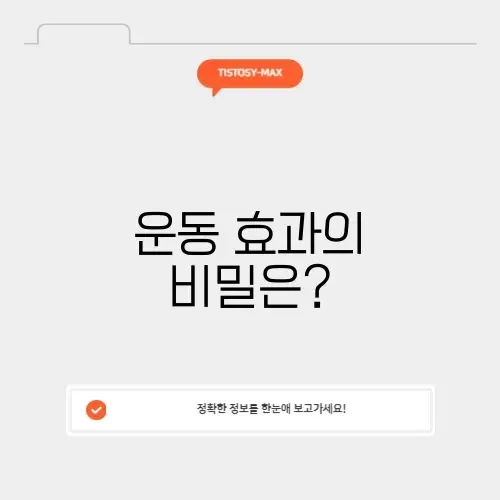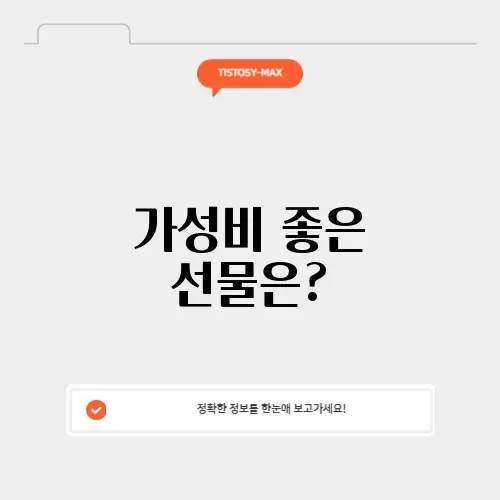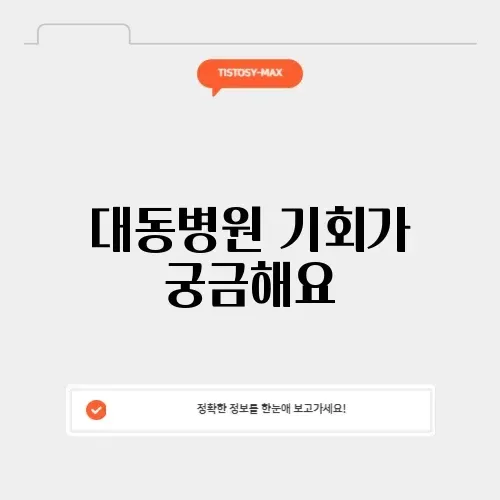최근 데이터 분석 및 처리 요구 사항이 증가하면서 많은 사람들이 엑셀을 사용하여 데이터를 조작하고 분석하려는 욕구를 느끼고 있습니다. 그 중 Power Query 병합 조인 기능은 데이터를 더욱 효율적이고 체계적으로 관리하는 데 필수적인 도구로 자리 잡고 있습니다. 이 글에서는 엑셀 Power Query의 병합 조인 기능에 대해 깊이 있게 다루어보며, 여러분이 궁금해할 다양한 측면을 살펴보겠습니다.
엑셀 Power Query를 사용하면 여러 데이터 소스를 하나의 강력한 정보 흐름으로 연결할 수 있습니다. 쉽게 말해, 수많은 데이터를 하나로 엮어 더 큰 가치를 창출할 수 있는 것이죠. 특히 이 글에서는 병합 조인이 어떻게 작동하는지, 실생활에 어떻게 적용할 수 있는지 등을 자세히 설명할 것입니다.
Power Query의 활용과 장점
엑셀 Power Query는 데이터 전처리와 통합 작업에서 필수적인 도구입니다. 데이터 전처리는 분석하기 전에 데이터를 준비하는 중요한 과정으로, 데이터의 정확성과 일관성을 보장합니다. Power Query는 이러한 데이터 전처리를 간편하게 수행할 수 있도록 돕습니다.
특히 Power Query의 병합 조인 기능은 여러 테이블을 연결하여 일관된 정보를 제공할 수 있습니다. 예를 들어, 고객 정보를 하나의 데이터베이스에서, 거래 정보를 다른 데이터베이스에서 가져와 결합할 수 있습니다. 이를 통해 전체적인 인사이트를 확보하여 보다 효율적인 의사결정을 할 수 있습니다.
Power Query는 또한 데이터 상호 활용성을 증가시킵니다. 사용자가 필요로 하는 형태로 데이터를 변환하고, 핵심 정보를 결합하여 더 나은 결과를 도출할 수 있습니다. 이는 사용자가 데이터에서 바로 가치 있는 인사이트를 추출할 수 있게 해줍니다.
Power Query는 사용하기 쉬운 인터페이스를 제공하여 초보자도 손쉽게 고급 데이터 처리 작업을 수행할 수 있도록 해줍니다. 이러한 기능 덕분에 Power Query는 비즈니스 환경에서 필수적인 도구가 되고 있습니다.
병합 조인이란 무엇인가?
병합 조인은 두 개 이상 테이블의 데이터를 특정 기준에 따라 결합하여 하나의 테이블로 만드는 과정을 의미합니다. 엑셀 Power Query를 활용하면 이러한 병합 조인을 쉽게 수행할 수 있는데, 이는 데이터 분석에 있어 여러 거대한 데이터 집합을 일관되게 연결해야 하는 사용자의 필요에 적합합니다.
병합 조인은 기본적으로 두 개 이상의 테이블에서 공통 필드를 기준으로 데이터를 합치는 작업입니다. 이를 통해 정보의 일관성을 유지하면서 분석에 필요한 모든 데이터를 한곳에서 관리할 수 있게 됩니다. 예를 들면, 직원의 개인 정보가 담긴 테이블과 급여 정보가 담긴 테이블을 병합하여 직원의 전체 프로필을 생성할 수 있습니다.
엑셀에서는 여러 종의 병합 조인이 가능한데, 주된 타입으로는 내부 조인, 외부 조인, 왼쪽 조인, 오른쪽 조인 등이 있습니다. 사용자는 이러한 다양한 조인 방식을 통해 특정 사용 사례에 맞는 데이터를 결합할 수 있습니다.
내부 조인은 두 테이블 간의 동일한 필드를 기준으로 일치하는 모든 레코드를 반환합니다. 반면에 외부 조인은 한쪽 테이블의 모든 데이터를 포함하고 다른 테이블의 일치하는 데이터를 결합합니다. 이는 데이터를 최대한 활용하는 데 있어서 매우 유용한 기술입니다.
엑셀 Power Query에서 병합 조인을 수행하는 것은 사용자가 필요로 하는 데이터 세트를 보다 쉽게 생성할 수 있도록 해주며, 분석 및 보고 과정에서의 비효율성을 제거하는 데 큰 도움을 줍니다.
병합 조인의 실질적인 활용법
병합 조인을 실제로 사용해 보지 않았다면 조금은 막막할 수도 있습니다. 여기서는 어떻게 병합 조인을 활용할 수 있는지 예시를 통해 설명하겠습니다. 병합 조인의 핵심은 바로 데이터의 연결성을 극대화하여 유의미한 정보를 얻는 것입니다.
예를 들어, 두 개의 서로 다른 소스에서 데이터를 가져와야 할 때 병합 조인을 사용할 수 있습니다. 첫 번째 데이터 소스는 고객 정보, 두 번째 데이터 소스는 거래 정보를 포함하고 있다고 가정해 보겠습니다. 병합 조인을 활용하면 두 데이터 세트의 공통 필드인 고객 ID를 기준으로 두 테이블을 연결할 수 있으며, 이를 통해 각 고객의 구매 이력을 추적하는 것이 가능해집니다.
또한, 병합 조인을 사용하면 데이터 배송 시간과 비용을 최적화하는 과정을 분석할 수 있습니다. 이를 통해 특정 지역에서 평균 배송 시간이 얼마나 되는지 파악하여, 운영 효율성을 높이는 데 기여할 수 있습니다. 이러한 방식으로, 병합 조인은 단순한 데이터 결합을 넘어 비즈니스 운영에 직접적으로 기여할 수 있습니다.
구체적인 병합 조인 예제
엑셀 Power Query에서의 병합 조인 예시는 매우 간단하지만 강력합니다. 예를 들어, 두 개의 워크시트가 있다고 가정해 봅시다. 첫 번째 워크시트는 직원들의 인적 정보를 포함하고 있고 두 번째 워크시트는 급여 정보를 포함하고 있다고 할 때, 병합 조인을 통해 완전한 직원 프로필을 만들 수 있습니다.
- 두 워크시트를 Power Query 에디터로 불러옵니다.
- 첫 번째 워크시트를 선택한 상태에서 ‘홈’ 메뉴 클릭 후 ‘병합 쿼리’를 선택합니다.
- 나타나는 창에서 두 번째 워크시트를 선택하고 공통된 필드(예: 직원 ID)를 기준으로 병합합니다.
Power Query의 구성 요소 이해하기
Power Query는 매우 강력한 도구지만, 그 기능들을 제대로 사용하기 위해서는 각 구성 요소에 대한 이해가 필요합니다. Power Query의 UX 및 UI는 사용자가 쉽게 접근할 수 있도록 설계되어 있습니다. 여기서는 주요 구성 요소를 탐구하여 Power Query를 한층 더 잘 활용할 수 있도록 돕겠습니다.
데이터 가져오기와 변환
먼저, Power Query의 시작점은 데이터를 가져오는 단계입니다. 이론적으로는 무한한 데이터 소스에서 데이터를 불러올 수 있습니다. 예를 들어, Excel 파일, 데이터베이스, 텍스트 파일, 웹 등 다양한 소스에서 데이터를 선택하여 불러올 수 있습니다. 불러온 데이터는 Power Query 에디터에서 확인할 수 있습니다.
그 다음으로는 데이터 변환 과정입니다. Power Query는 가져온 데이터를 원하는 형태로 변환할 수 있는 다양한 기능을 제공합니다. 데이터 정렬, 필터링, 열 추가, 계산 필드 작성 등을 통해 데이터를 분석에 가장 적합하게 준비할 수 있게 됩니다. 이를 통해 데이터를 보다 명확하게 이해하고, 중요한 인사이트를 도출해 낼 수 있습니다.
Power Query 편집기 탐색
Power Query 에디터는 데이터 변환을 더욱 쉽게 할 수 있도록 많은 도구를 제공합니다. 필터 기능은 바로 그중 하나입니다. 데이터를 쉽게 필터링하고, 원하는 정보를 빠르게 검색할 수 있는 기능을 제공합니다.
- 기본 화면: Power Query 에디터의 첫 번째 화면으로, 모든 테이블과 쿼리를 시각적으로 구성할 수 있도록 지원합니다.
- 쿼리 설정: 각 데이터 세트에 대한 설정을 변경할 수 있는 패널로, 이곳에서 데이터 결합 및 변환 작업을 조정할 수 있습니다.
데이터 분석에의 응용
Power Query를 사용하면 방대한 데이터를 분석 가능하게 만들어 줍니다. 이로 인해 데이터에 숨겨져 있는 인사이트를 발견할 수 있으며, 이는 중요한 비즈니스 결정을 내리는데 큰 도움이 됩니다. 다양한 차트와 표를 통해 데이터를 시각화할 수 있어, 보다 직관적인 해석이 가능합니다.
데이터 시각화의 이점
데이터 시각화를 통해 데이터를 보다 명확히 이해할 수 있습니다. Power Query를 통해 정리한 데이터를 Excel의 차트와 표 기능을 이용해 시각화하면, 데이터 패턴 및 추세를 쉽게 파악할 수 있습니다. 이는 복잡한 데이터를 쉽게 해석하고, 전달할 수 있는 방법으로 자리 잡았습니다.
비즈니스 의사결정
또한, Power Query를 통해 도출된 데이터는 여러 비즈니스 의사결정을 지원합니다. 데이터를 효율적으로 관리하고, 필요한 정보를 빠르게 획득할 수 있음으로써 보다 정확한 결정을 내릴 수 있습니다. 이는 경쟁력 있는 비즈니스 환경을 유지하는 데 중요한 요소로 작용합니다.
최신 엑셀 기능과의 연계
마지막으로, Power Query는 최신 엑셀 기능과도 완벽하게 연동됩니다. 마이크로소프트는 Excel의 기능을 계쏙 발전시키고 있으며, 이러한 기능들은 Power Query와의 결합으로 더 큰 효과를 발휘할 수 있습니다. Excel과 Power Query는 데이터 조작 및 분석을 위한 통합 솔루션으로 자리 잡고 있습니다.
엑셀의 새로운 기능
최근 Excel은 데이터 시각화, 협업, 클라우드 기능 등 다양한 부분에서 발전하고 있습니다. 이러한 기능들은 Power Query와의 결합을 통해 데이터 처리와 분석을 더 강력하고 유연하게 만들어주는 역할을 하고 있습니다. 사용자는 이러한 도구들과 함께 데이터를 더욱 창의적으로 활용할 수 있습니다.
- Dynamic Array: 다양한 데이터 집합을 동적으로 다루어 쿼리 결과를 더욱 쉽게 조작할 수 있습니다.
- XLOOKUP: 더 나은 결합 및 데이터 조회 기능을 제공하여, Power Query의 병합 조인과도 잘 어우러집니다.
Power Query 병합 조인의 마무리
오늘은 엑셀 Power Query의 병합 조인 기능을 중심으로 다양한 측면에서 탐구해 보았습니다. 병합 조인은 현대 데이터 분석에 있어 필수적인 기술 중 하나로, 데이터를 통합하고 유의미한 결과를 도출하는 데 핵심 역할을 합니다.
다양한 데이터를 효율적으로 관리하고 분석하려면 Power Query와 같은 도구가 필요합니다. 엑셀의 도움이 되는 기능들을 최대한 활용하여 데이터 분석의 전 과정을 보다 효율적이고 효과적으로 할 수 있습니다.
마지막으로, 엑셀 Power Query의 병합 조인을 적극 활용하여 데이터 분석을 쉽고 즐겁게 만들어 보세요. 이는 여러분이 데이터를 통해 더욱 큰 가치를 창출할 수 있는 기회를 제공해 줄 것입니다.
관련 유튜브 영상
이 영상을 통해 엑셀 Power Query 병합 조인 정보를 조금 더 깊이 살펴보세요!
질문 QnA
질문1
Power Query에서 병합 조인은 어떤 기능을 하나요?
Power Query의 병합 조인은 두 개 이상의 테이블을 조인하여 하나의 테이블로 결합할 수 있는 기능입니다. 이 기능을 통해 서로 다른 출처에서 가져온 데이터 테이블을 하나로 통합하여 분석할 수 있습니다.
질문2
병합 조인 시 사용하는 조인 유형에는 어떤 것들이 있나요?
Power Query에서는 주로 여섯 가지 조인 유형을 사용할 수 있습니다: Inner, Outer(Left, Right, Full), Anti(Left, Right) 조인이 있습니다. Inner 조인은 두 테이블에서 일치하는 항목만 결합하고, Left, Right 조인은 각각의 테이블에서 모든 항목과 상대 테이블의 일치하는 항목을 결합합니다. Full은 모든 항목을 포함하고, Anti 조인은 일치하지 않은 항목만을 결합합니다.
질문3
병합 조인을 사용할 때 주의해야 할 점은 무엇인가요?
병합 조인을 사용할 때는 각각의 테이블에서 조인할 열(컬럼)의 데이터 유형이 동일해야 합니다. 또한, 조인하려는 열의 값이 중복되거나 누락되지 않도록 데이터의 정합성을 확인하는 것이 중요합니다. 정확하지 않은 데이터는 예상치 못한 결과를 초래할 수 있습니다.
📌관련글 바로보기📌
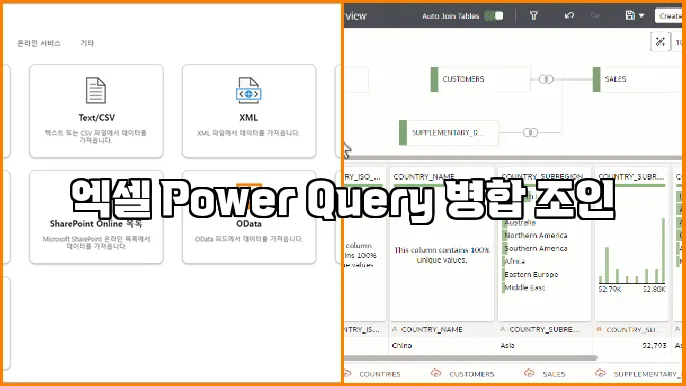
 “지금 바로 조인 배우기!”
“지금 바로 조인 배우기!”